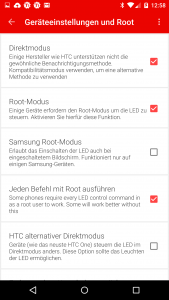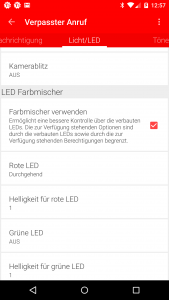Wer sich einmal an die bei den Nexus-Telefonen vorhandene Status LED gewöhnt hat, möchte diese nicht mehr missen. Beim neuen Motorola/Google Nexus 6 wird in den Unterlagen nirgends eine LED erwähnt, aber zum Glück gibt’s trotzdem eine.

Im Gegensatz zu den alten Modellen ist in diesem Fall aber ein gerootetes Gerät notwendig, damit die LED genutzt werden kann. Ebenso braucht man dafür noch die App „Light Flow“, welche das Verwalten der zugehörigen Regeln erlaubt.
In der Light Flow App sind die folgenden Einstellungen zu machen:
– Geräteeinstellungen und Root (Einschalten von Direktmodus, Root-Modus, Jeden Befehl mit Root ausführen)
– bei den einzelnen Alarm-Einstellungen unter Licht/LED ist der „Farbmischer“ einzuschalten und dann können die LED nach Bedarf gemischt werden (oben abgebildet ist das reine Rot).
Mit diesen Einstellungen sollte dann auch das versteckte LED einwandfrei funktionieren.